- Fallout 4 était un jeu incroyable à sa sortie le 10 novembre 2015 mais certains utilisateurs de Windows 10 ont signalé des plantages et d'autres problèmes.
- La plupart des problèmes concernent le pilote de la carte graphique, mais dans ce guide, nous allons résoudre tous les problèmes.
- Si vous cherchez à améliorer votre session de jeu, essayez de la booster avec Jeu Feu.
- Pour plus de titres et d'actualités passionnants, consultez notre Centre de jeu.

- CPU, RAM et limiteur de réseau avec hot tab killer
- Intégré directement à Twitch, Discord, Instagram, Twitter et Messengers
- Commandes sonores intégrées et musique personnalisée
- Thèmes de couleurs personnalisés par Razer Chroma et pages sombres forcées
- VPN gratuit et bloqueur de publicités
- Télécharger Opera GX
Fallout 4 était l'un des jeux les plus attendus à sa sortie, et bien que ce soit un jeu incroyable, certains Windows 10 les utilisateurs signalent des problèmes avec celui-ci, alors voyons s'il existe un moyen de résoudre ces problèmes.
Les utilisateurs signalent que Fallout 4 continue de planter quelques secondes après avoir démarré un jeu, ce qui peut être extrêmement frustrant car ils ne peuvent pas jouer au jeu qu'ils viennent d'acheter.
Mais ne vous inquiétez pas, il existe quelques solutions qui pourraient être utiles.
Comment puis-je résoudre les problèmes de Fallout 4 sous Windows 10 ?
Fallout 4 est un excellent jeu, mais de nombreux utilisateurs ont signalé divers problèmes avec celui-ci. En parlant de problèmes, voici quelques-uns des problèmes les plus courants de Fallout 4 sur Windows 10 :
- Fallout 4 Windows 10 ne démarre pas, lancez – Résolvez le problème en utilisant l'une de nos solutions.
- Fallout 4 a cessé de fonctionner sous Windows 10 – C'est un problème courant avec Fallout 4. Essayez d'exécuter Fallout 4 en mode de compatibilité.
- Écran noir de Fallout 4 Windows 10 – Le problème peut venir de votre carte graphique. Utilisez une carte graphique dédiée pour exécuter le jeu.
- Panne de Fallout 4 Windows 10 – Causé par des pilotes problématiques donc mettre à jour vos pilotes.
- Fallout 4 Windows 10 ne répond pas – Assurez-vous que d'autres applications tierces n'interfèrent pas avec votre jeu.
- Fallout 4 x3daudio1_7.dll manque Windows 10 – Vous n'avez probablement pas installé les composants nécessaires. Installer DirectX et les redistribuables C++ requis.
1. Mettez à jour vos pilotes d'affichage
 Avant de commencer, vous aurez besoin pour désinstaller le pilote d'affichage car si vous essayez simplement de le mettre à jour, vous risquez de ne pas obtenir les meilleurs résultats.
Avant de commencer, vous aurez besoin pour désinstaller le pilote d'affichage car si vous essayez simplement de le mettre à jour, vous risquez de ne pas obtenir les meilleurs résultats.
Il est risqué d'essayer de désinstaller le pilote manuellement, nous vous recommandons donc fortement d'utiliser un logiciel spécialisé comme Booster de pilote d'IObit.
Cette solution géniale peut non seulement installer vos pilotes automatiquement, mais elle dispose également d'un Désinstaller le pilote fonction qui fait exactement ce qu'elle dit, elle désinstalle parfaitement et complètement n'importe quel pilote.
Après avoir désinstallé les pilotes, Driver Booster est prêt à installer les nouveaux à partir d'une bibliothèque de plus de 3 millions de pilotes de périphériques, tous provenant des sites Web officiels des fabricants.
Ce ne sont pas seulement des pilotes téléchargés au hasard, mais ils ont été testés et ont réussi les tests Microsoft WHQL et IObit pour garantir une fonctionnalité transparente.

Booster de pilote
IObit Driver Booster désinstallera les pilotes de la carte graphique en quelques secondes seulement pour installer les nouveaux et les corrects.
Obtenez le maintenant
2. Désinstaller le logiciel Raptr
 Si vous ne pouvez pas exécuter Fallout 4 sur votre PC Windows 10, le problème peut être le Raptr Logiciel.
Si vous ne pouvez pas exécuter Fallout 4 sur votre PC Windows 10, le problème peut être le Raptr Logiciel.
Selon les utilisateurs, ce logiciel peut interférer avec Fallout 4 et vous empêcher de l'exécuter. Cependant, vous pouvez résoudre le problème simplement en supprimant l'application problématique.
Il existe de nombreuses façons de le faire, mais la meilleure consiste à utiliser un logiciel de désinstallation spécialisé pour le supprimer.
De nombreuses applications ont tendance à laisser des fichiers et des entrées de registre même après les avoir supprimés, et ces fichiers peuvent parfois causer des problèmes à l'avenir.
Pour s'assurer qu'une application est complètement supprimée, nous vous recommandons Programme de désinstallation IOBit Pro.
Cette solution géniale est conçue pour supprimer complètement les applications de votre PC, et en l'utilisant, vous serez sûr de supprimer complètement le logiciel Raptr.

Programme de désinstallation IObit 10 PRO
IObit Uninstaller supprimera toute trace du logiciel Raptr et résoudra rapidement votre problème Fallout 4.
Obtenez le maintenant
3. Vérifiez votre antivirus
 Parfois, antivirus outils peuvent interférer avec vos applications et causer divers problèmes. Si vous ne parvenez pas à exécuter Fallout 4 sur votre PC, vous voudrez peut-être vérifier si votre antivirus est le problème.
Parfois, antivirus outils peuvent interférer avec vos applications et causer divers problèmes. Si vous ne parvenez pas à exécuter Fallout 4 sur votre PC, vous voudrez peut-être vérifier si votre antivirus est le problème.
Pour résoudre ce problème, il est conseillé de désactiver complètement votre antivirus et d'essayer de relancer le jeu. Si le problème persiste, vous souhaiterez peut-être désinstaller votre antivirus et passer à une autre solution antivirus.
Nous vous recommandons fortement de passer à Bitdefender Antivirus Plus car c'est la meilleure solution de sécurité sur le marché en ce moment.
Comme vous l'avez probablement remarqué, nous ne l'avons pas appelé un antivirus car c'est bien plus que cela et pour commencer, il n'interférera pas avec vos jeux.
En fait, Bitdefender dispose d'une fonctionnalité spéciale appelée Mode de jeu, afin qu'il n'interrompe ou n'altère en aucune façon votre session de jeu.

Bitdefender Antivirus Plus
Bitdefender ne prendra pas le dessus sur votre jeu et a un très faible impact sur les ressources de votre PC.
Obtenez le maintenant
4. Téléchargez la dernière mise à jour de Fallout 4

- Ouvert Vapeur et trouvez Fallout 4.
- Faites un clic droit dessus et choisissez Propriétés.
- Trouvez le dernier mise à jour à télécharger et à installer.
- Lancez le jeu et voyez si le problème est résolu.
Afin d'améliorer les performances de votre jeu et de vous débarrasser des plantages, des ralentissements, des décalages, des FPS faibles et d'autres problèmes ennuyeux, nous vous recommandons télécharger Game Fire (gratuit).
5. Exécutez le jeu en mode compatibilité
- Ouvert Vapeur et trouve Fallout 4. Faites un clic droit dessus et choisissez Propriétés.
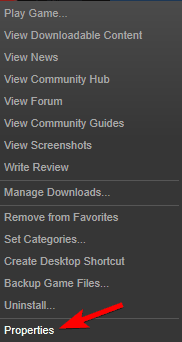
-
go à Fichiers locaux et cliquez sur Vérifier l'intégrité du cache du jeu.
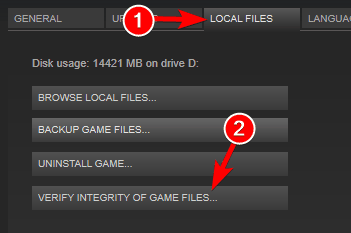
- Revenir à Fichiers locaux onglet et cliquez sur Parcourir les fichiers locaux.
- Trouve Fallout4.exe et faites un clic droit dessus. Choisir Propriétés de la liste.
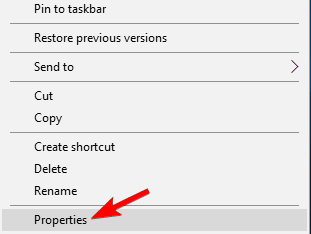
- Allez au Compatibilité languette.
- Sélectionner Exécutez ce logiciel en mode de compatibilité pour et sélectionnez Windows 7 dans la liste. Assurez-vous également de vérifier Case à cocher Exécuter en tant qu'administrateur ainsi que. Cliquez sur Appliquer et d'accord pour enregistrer les modifications.
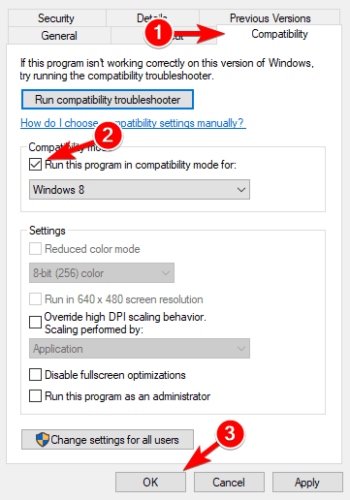
- Répétez maintenant Étape 5 pour Fallout4Launcher.exe (il doit se trouver dans le même dossier que Fallout4.exe).
6. Changer le Fallout4Prefs.ini

- Ouvrez l'explorateur de fichiers et accédez à
Utilisateurs.DocumentsMes jeuxFallout 4 - Ouvrez le fichier appelé Fallout4Prefs.ini avec Bloc-notes.
- Trouvez les variables suivantes et remplacez-les par ces valeurs:
- bMaximizeWindow=0
- bSans bordure=1
- bPlein écran=0
- iTaille H=1080
- iTaille W=1920
- Assurez-vous que iSize H et iSize W correspondent à la résolution d'écran actuelle que vous utilisez.
- Enregistrez les modifications et démarrez le jeu.
Noter: Si vous n'aimez pas le Bloc-notes, consultez cette liste avec les meilleures applications de prise de notes pour Windows 10.
Vous rencontrez des problèmes de plein écran avec les jeux sous Windows 10? Nous avons les bonnes solutions pour vous.
7. Modifiez vos paramètres vidéo
 Selon les utilisateurs, vous pourrez peut-être résoudre ce problème simplement en modifiant la résolution du jeu.
Selon les utilisateurs, vous pourrez peut-être résoudre ce problème simplement en modifiant la résolution du jeu.
Pour résoudre ce problème, votre résolution dans le jeu doit correspondre à la résolution d'affichage de Windows 10. Après avoir modifié votre résolution, vérifiez si le problème persiste.
Plusieurs utilisateurs ont signalé que le passage au mode fenêtré avait résolu le problème pour eux, vous pouvez donc également essayer cela.
Étonnamment, peu d'utilisateurs ont signalé que la désactivation du mode fenêtré résout le problème pour eux, alors assurez-vous d'essayer les deux paramètres.
Si Windows 10 ne vous permet pas d'ajuster la résolution de votre écran, suivez ce guide complet pour résoudre le problème en un rien de temps.
8. Réparer l'installation des redistribuables C++

- Accédez au répertoire d'installation de Fallout 4. Par défaut, il doit être
SteamsteamappscommonFallout 4. - Naviguez vers le vcredist2012 annuaire.
- tu devrais en trouver deux vcredist.exe des dossiers. Exécutez les deux fichiers et choisissez réparation du menu.
- Suivez les instructions à l'écran.
9. Vérifiez si votre carte graphique répond aux exigences matérielles
 Fallout 4 est un jeu exigeant, mais avant de pouvoir l'exécuter, vous devez vérifier si votre PC répond aux exigences matérielles.
Fallout 4 est un jeu exigeant, mais avant de pouvoir l'exécuter, vous devez vérifier si votre PC répond aux exigences matérielles.
Selon les utilisateurs, ils n'ont pas pu exécuter Fallout 4 car leur carte graphique ne prenait pas en charge DirectX 11.
Fallout 4 nécessite la prise en charge de DirectX 11, et si vos graphiques ne peuvent pas fonctionner avec cette version, votre seule option est de mettre à jour ta carte graphique.
Avant la mise à niveau, assurez-vous de vérifier la configuration de votre carte graphique et assurez-vous qu'elle ne prend pas en charge DirectX 11.
10. Modifier les paramètres de l'application graphique commutable

Selon les utilisateurs, si vous pouvez exécuter Fallout 4 sur votre PC Windows 10, assurez-vous de modifier les paramètres.
Pour ce faire, ouvrez le Centre de contrôle des catalyseurs ou la Panneau de configuration Nvidia, et localisez Fallout 4 dans la liste. Modifiez maintenant les paramètres graphiques en Haute performance.
Après cela, enregistrez les modifications et essayez de redémarrer le jeu.
Noter: Si vous ne pouvez pas ouvrir le panneau de configuration Nvidia sous Windows 10, jetez un œil à ce guide pour résoudre le problème facilement.
Il y a un guide similaire pour AMD Catalyst Control Center, alors assurez-vous de le vérifier si vous rencontrez le même problème.
11. Assurez-vous que vous utilisez un système 64 bits
 Selon les utilisateurs, Fallout 4 ne fonctionne pas sur les systèmes 32 bits, donc si vous utilisez un système d'exploitation 32 bits, vous ne pourrez pas exécuter Fallout 4.
Selon les utilisateurs, Fallout 4 ne fonctionne pas sur les systèmes 32 bits, donc si vous utilisez un système d'exploitation 32 bits, vous ne pourrez pas exécuter Fallout 4.
Pour installer un système d'exploitation 64 bits sur votre PC, vous devez disposer d'un processeur 64 bits. Il convient également de mentionner que vous ne pouvez pas convertir 32 bits en un système 64 bits.
Si vous utilisez un système d'exploitation 32 bits, vous devrez plutôt effectuer une nouvelle installation d'un système 64 bits. Si vous ne savez pas comment faire, voici un excellent guide pour ça.
Pour ceux qui possèdent un SSD, nous avons un guide complet sur la façon d'installer une nouvelle copie de Windows 10 dessus.
Presque tous les ordinateurs les plus récents prennent en charge les systèmes d'exploitation 64 bits, vous n'aurez donc aucun problème à installer et à exécuter un système d'exploitation 64 bits sur votre PC.
C'est à peu près ça. Nous espérons que ces solutions vous ont aidé à résoudre le problème et que vous pourrez jouer normalement à votre nouveau jeu Fallout sur Windows 10.
Si vous avez des suggestions ou des questions, accédez simplement à la section des commentaires ci-dessous.

![Les mods de Fallout 4 ne fonctionnent pas/s'affichent sur PC [Résolu]](/f/99ec4874d09a89bd2253ae3713d33cce.jpg?width=300&height=460)
